Windows XP 重灌方法、重灌教學
前幾天發表的第二代Eee PC 900預設有兩種作業系統,除了原先的客製化Xandros Linux之外,還多了內建Windows XP HOME家用版的Eee PC。不過如果你買的是內建20GB SSD儲存空間的Linux版本,卻又想自己重灌成Windows XP的話,該怎麼做呢?
其實第二代Eee PC對於Windows XP驅動程式的支援情況與系統安裝的便利性都有大大的提昇,要安裝XP之前,只要先到BIOS做兩個設定就可以搞定!一個是設定Eee PC為光碟開機,另外一個是調整「OS Installation」成「Start」,這樣就可以開始重灌囉!
事實上,一般電腦的重灌方法與相關設定都跟Eee PC差不多,只是Eee PC多了設定「OS Installation」這個步驟而已。如果你是自己組裝的電腦或其他品牌電腦,都可以依照以下的方法幫你的電腦重灌Windows。
另外,在重灌Eee PC之前需要備份原本的作業系統嗎?我是覺得不用另外備份原本的Linux或XP系統,因為Eee PC還有另外一片還原光碟,可以在我們想將電腦還原成出廠預設狀態時使用,就算我們把Eee PC硬碟中的一堆分割區都砍了,還是一樣可以透過還原光碟來將Eee PC整個還原成剛買來的狀態。
開始幫Eee PC重灌Windows前,必須準備以下6樣東西:
- Eee PC主機一台
- USB外接式光碟機一台(需自備)
- 原版Windows安裝光碟(需自備,Windows XP SP2以上版本)
- Eee PC驅動程式光碟(包裝內附)
- Eee PC變壓器與電源線(避免裝到一半電池沒電)
- USB隨身碟,備份個人資料用(若無則免)
以上的東西除了USB隨身碟可以不用之外(看情況),其他都必須先準備好。USB隨身碟只是用來備份自己的個人資料、文件與圖檔,因為安裝過程中會需要將原本的分割區刪除並重新格式化硬碟,原本儲存在硬碟中的資料都會消失,所以如果你已經有儲存了一些資料或文件在裡面的話,可以先將這些檔案備份到隨身碟或其他地方去。
而「原版Windows安裝光碟」則需準備Windows XP Service Pack 2以上版本才行,如果是沒有整合SP2的舊版安裝光碟,可能會無法正常支援USB外接光碟機開機。當然,這個Windows系統安裝光碟得自行購買,Eee PC並沒有提供或附贈,也無法使用其他品牌電腦附贈的XP還原光碟,因為他會認機型與型號,必須是原廠的安裝光碟才行。(聽說XP2008年6月就會停賣囉,請參考「這篇文章」)
另外,由於Eee PC並無內建光碟機,所以我們可以透過USB介面的「外接式光碟機」來安裝作業系統(需另購或跟朋友借)。其實也可以使用具有開機功能的USB隨身碟來開機、安裝系統,不過這部份會比較複雜,以下就以大家比較熟知的Windows XP安裝光碟來示範。
安裝Windows的5個步驟
所以,準備好上面的一堆東西之後,就可以依照下面的步驟來幫Eee PC安裝新的作業系統囉。安裝新系統的主要步驟:
- 進入BIOS設定開機順序為光碟機優先
- 設定BIOS中的「OS Installation」為「Start」,允許重灌
- 放入XP安裝光碟,開始安裝
- 安裝Eee PC的驅動程式(光碟自動執行)
- 重灌完成,Windows XP已可正常運作
以上的安裝步驟主要是以2008年4月21日之後推出的第二代 Eee PC的機型為主,如果你是之前買的舊版本Eee PC介面或操作方式可能會不太一樣。由於我手邊也沒第一代的Eee PC可以用,所以暫時無法確定該款電腦是否有其他的設定需要調整,再請其他網友回報注意事項囉。
本文篇章:
以下共分四個步驟,務必按照順序操作,記得重灌前一定要備份資料。
一、進入BIOS,設定Eee PC為光碟開機
第1步 將電腦中的個人資料、文件與圖檔都另外備份到USB隨身碟或其他電腦之後,請讓Eee PC重開機,出現此畫面時,請按一下鍵盤上的〔F2〕,讓電腦進入BIOS設定頁面中。
第2步 請用鍵盤左右鍵←、→切換選單到「Boot」這個設定頁面(Boot是開機的意思)。接著再用鍵盤上下鍵↑、↓選取「Boot Device Priority」這個項目,找到之後再按一下〔Enter〕鍵進入。
第3步 找到「1 st Boot Device」這項目,按〔Enter〕進去之後,請用鍵盤上下鍵↑、↓選取「ATAPI CD–ROM」這項目,然後再按一下〔Enter〕。
第4步 設定好之後,我們可以看到「1 st Boot Device」右邊會顯示「ATAPI CD-ROM」,表示第一個開機順位是使用CD-ROM光碟機來開機。(因為我們要用Windows XP安裝光碟來開機)
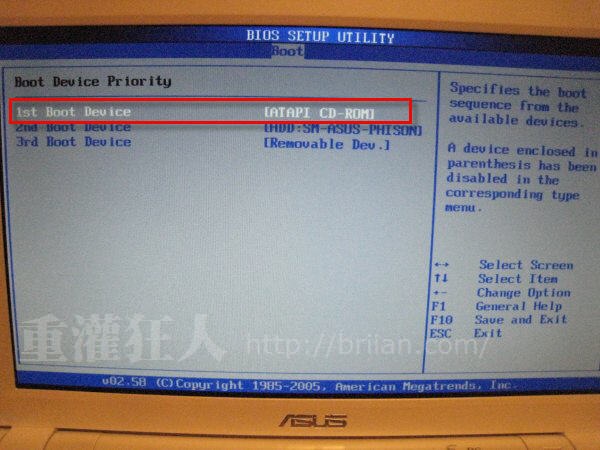
本文篇章:
以下共分四個步驟,務必按照順序操作,記得重灌前一定要備份資料。

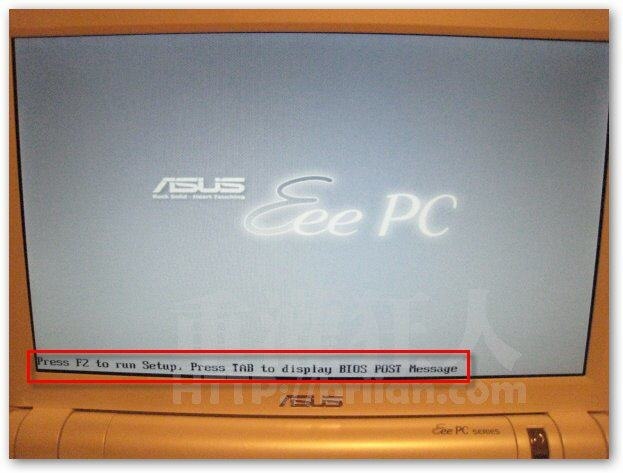
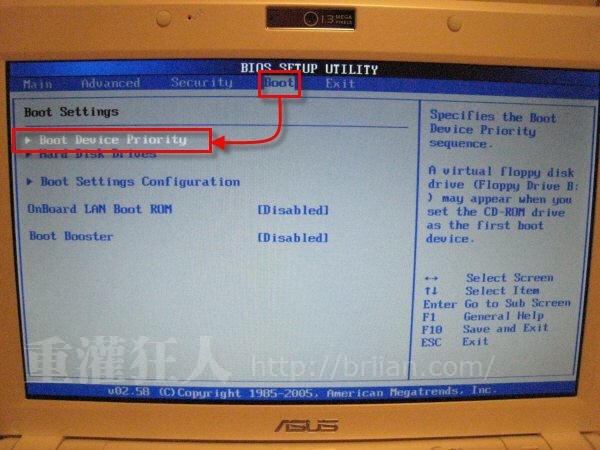
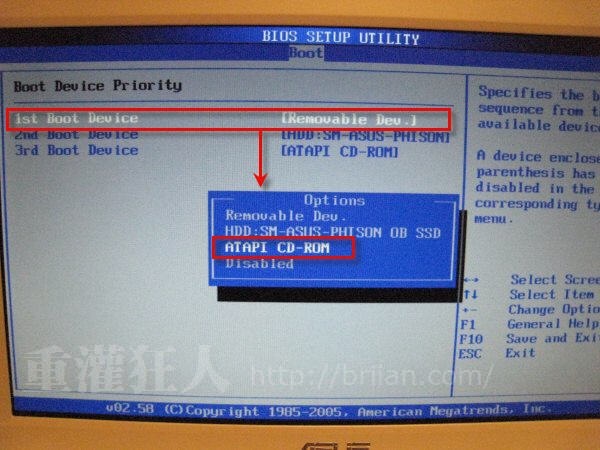
 翻頁閱讀 »
翻頁閱讀 »
點解無人解答到找不到16G 的問題呢?
係咪好難搞呢?
我的灌完XP之後,桌面800×600 時桌面會上下動
1024×768時,連左右也會動
誰能告訴我…這正常嗎?
如果沒有
Eee PC驅動程式光碟
怎麼辦?
notmenowhere@yahoo.com
我也是 找不到16G D:
能不能幫忙指點一下 謝謝
e-mail panpei@pchome.com.tw
求救!! eeepc 900 20G 重裝 WIN XP 後 , 不見了16G D:
Hi briian ~
請問你灌好XP後在電池模式下會顯示剩餘時間嗎?例如:剩餘 2:33小時(95%)
我的PC 900不會顯示剩餘時間,而且電量都是90%、80%、70%..這樣子在掉,
感覺怪怪的..
我另一台IBM X61除了會顯示剩餘時間,
電量也是以98%、96%、95%..這樣子在跑
TKS!
版主大哥,
你好,我已灌了xp在 eee pc 901 的C槽,可以教我如何處理16G D槽嗎?
現時xp 不能找到D槽!
謝謝大哥!!
我的信箱 pcyip@net-yan.com
dEAR aLL
pLS lANGUAGE
ENGLISH
oK
cHINA & tAIWAN nO OK
ok….
i fuck you
請問有試過901把作業系統裝在d了嗎?
不管我怎樣瘦身,xp會自動更新,更新完就變很大,常常要清空間,有沒有什麼辦法能解決這個問題啊?
Dear briian ~
不好意思, 我買了PC 900 XP版, 我想改用LINUX, 請問可否使用 PC 901 LINUX還原光碟來還原 PC 900?有相容嗎? TKS!
剛好我自己有幫我的Epc701灌過
所以有一些經驗可以分享給大家
先說明因為我的EPC只有一個槽因為只有4G分個屁呀
基本上我覺得會掛點就是掛點
將檔案妥善分類的習慣會比每個槽切多少重要
建議大家別分割
真的重要的檔案另外在隨身碟備份
1.WIN 跟 Office
WIN跟Offiice安裝完畢共花3.5G
若依照網路上教的瘦身法可以大概壓到3G以下
Win我是安裝SP2,我是安裝Office 2003
內含Word,excel,Powerpoint,Outlook
不建議安裝網路的n-Lite版雖然精簡但是我曾發生我的硬體有問題
此外我還安裝KM PLAYER 跟Foorbar其他的我都放在SDHC上
原因主要是因為效能,只要處理影音的東西為了效能直接安裝在硬碟
其他的東西次之
我是建議盡量用綠色軟體免安裝,不管是燒錄或是MSN都是一樣
基本上效能第一、方便第二、空間的話則是第三
為甚麼我跟別人不同
畢竟他的大小
我只是當他是第二台筆電來用
所以他要處理的工作不多
可以處理文書~簡單的影音~上網
大概就夠了
你要拿來玩魔獸的話免了吧
空間這東西跟女人的乳溝一樣,硬擠還是擠的出來的
我有試過要灌在D槽,可是不知道是怎樣,都灌不進去,都說沒有支援,真氣死人,不知道可不可以把整顆一碟都合併起來,自己來從新分割
請問一下.如果買Eee pc901 20G的linux版可以用Eee pc 901的XP版的還原光碟來灌成XP嗎?
請問我的是vista那可重灌成xpㄇ
請問 位什麼在900上妝完XPP後 MSN8.5版卻依職安裝不上去?